Spotify 재생 목록을 CSV/Excel/텍스트 파일로 내보내는 방법은 무엇입니까?
Spotify는 개인화된 재생 목록과 환상적인 기능을 제공하지만 최근 가격 인상 이후 많은 사용자가 오프라인 청취를 위해 재생 목록을 백업한 후 다른 음악 서비스로 전환하거나 구독을 취소하기를 원합니다. 그러나 Spotify에는 재생 목록을 내보내는 기능이 내장되어 있지 않습니다. Spotify 라이브러리를 내보낼 수 있나요?
Spotify 재생 목록을 목록으로 어떻게 내보내나요? 괜찮아요! 이 튜토리얼에서는 다음 단계를 안내합니다. Spotify 재생 목록을 CSV로 내보내기, Excel, Text 및 MP3 파일을 제공하므로 모든 플랫폼이나 장치에서 음악을 재생할 수 있습니다. 재생목록을 잃어버렸을 때 재생목록을 복원할 수 있는 방법이기도 합니다. 계속 읽어주세요!
컨텐츠 가이드 1부. Spotify 재생 목록을 CSV 온라인으로 내보내기 - 내보내기2부. Spotify 재생 목록을 Excel/CSV 온라인으로 내보내기 - Soundiiz3부. Spotify 재생 목록을 XLSX/CSV로 내보내기 - FreeYourMusic4부. 보너스: Spotify 재생 목록을 MP3로 무료로 내보내기모든 것을 요약하려면
1부. Spotify 재생 목록을 CSV 온라인으로 내보내기 - 내보내기
Spotify는 Ogg Vorbis 형식을 사용합니다. 디지털 권한 관리 (DRM) 모든 오디오 콘텐츠에 대한 암호화 보호를 제공하므로 다운로드한 노래를 승인되지 않은 장치에 전송하고 재생할 수 없습니다. 그렇다면 Spotify 재생 목록을 목록으로 어떻게 내보내나요? Spotify 재생 목록을 CSV로 내보내려면 내보내기를 시도하여 Spotify 재생 목록을 로컬 파일로 백업할 수 있습니다.
Importify는 Spotify 음악 파일을 CSV로 내보내 음악 데이터 백업을 훨씬 쉽게 만드는 데 도움이 되는 웹 기반 애플리케이션입니다. 내보내기를 사용하기로 선택한 경우 따라야 할 단계에 대한 세부 정보는 다음과 같습니다. 사용이 매우 쉽습니다. 아래 단계를 따르세요.
- Exportify 웹사이트로 이동하여 "시작하기" 탭을 클릭하여 시작합니다.
- 그런 다음 Spotify 계정에 로그인해야 합니다.
- Spotify에 로그인하면 선별된 모든 재생 목록과 다운로드한 앨범이 표시됩니다. 재생 목록 옆에 "내보내기" 버튼이 표시됩니다. Spotify 재생 목록을 CSV로 내보내려면 클릭하세요.

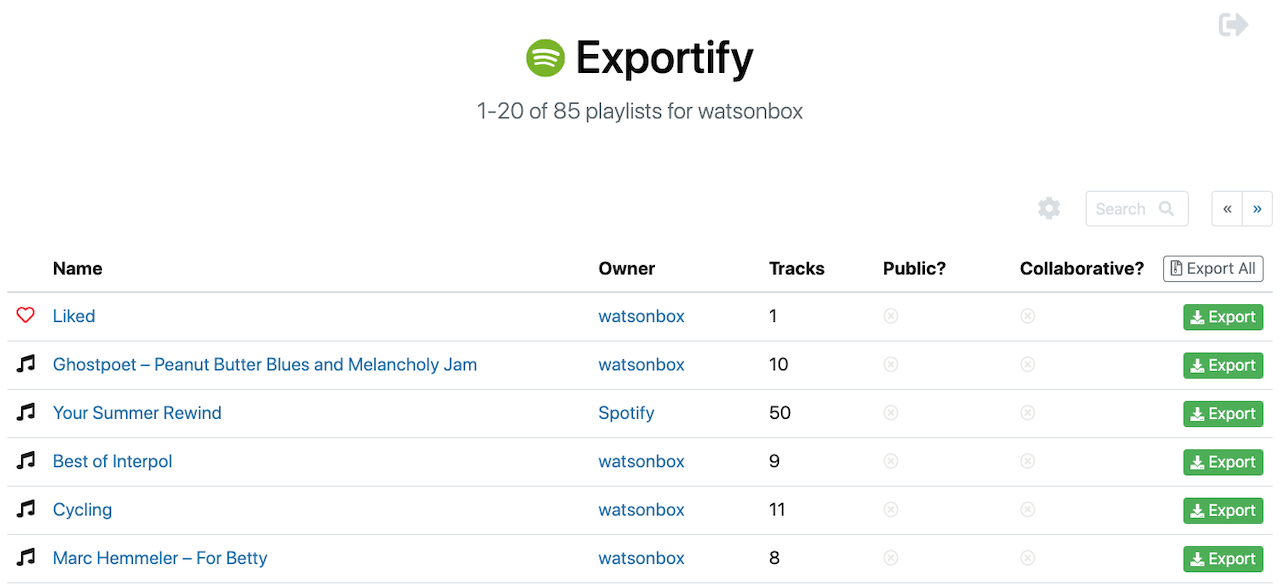
당신은 또한 당신의 재생 목록에 이것을 할 수 있고 한 번에 모두 내보낼 수 있는 파일의 백업을 할 수 있습니다. 파일은 내보낸 모든 Spotify 재생 목록을 포함하는 zip 파일로 저장됩니다.
2부. Spotify 재생 목록을 Excel/CSV 온라인으로 내보내기 - Soundiiz
Soundiiz는 또한 Spotify 재생 목록을 CSV, Excel 또는 기타 온라인 스프레드시트 형식으로 내보내는 데 도움이 되는 인기 있는 재생 목록 변환기 및 관리자 중 하나입니다. Soundiiz를 사용하기로 선택한 경우 따라야 할 단계는 다음과 같습니다.
- Soundiiz 웹사이트로 이동하여 계정에 로그인하세요.
- 로그인한 후 왼쪽의 "플랫폼 간" 탭을 클릭하세요.
- Spotify를 소스 플랫폼으로 선택하고 Spotify 계정을 연결하세요.
- 이제 내보내려는 재생 목록을 선택하고 파일로 내보내기를 선택할 수 있습니다.
- CSV, XML, JSON 등 원하는 내보내기 파일 형식을 선택하세요.
- 선택 사항을 확인하고 파일 다운로드를 클릭하여 변환 프로세스를 시작하세요.
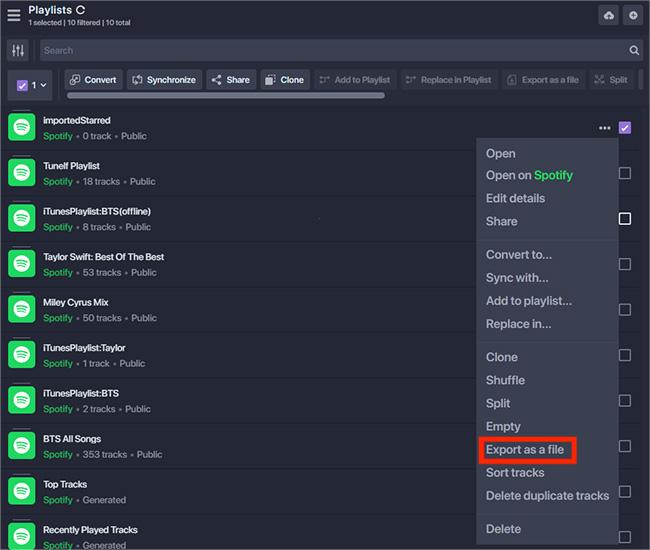
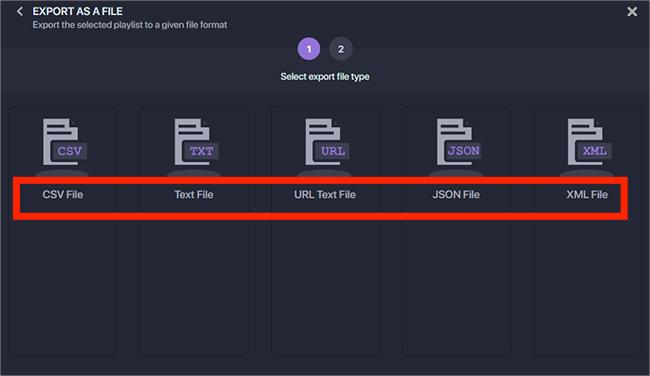
또한 Soundiiz를 사용하면 다양한 음악 스트리밍 서비스 간에 재생 목록을 쉽게 마이그레이션할 수 있으므로 음악 컬렉션을 Apple Music, Spotify, TIDAL, YouTube Music, SoundCloud, Napster, Pandora 등을 포함한 새로운 플랫폼으로 쉽게 이동할 수 있습니다.
관심이있을 수 있습니다. 다양한 음악 스트리밍 서비스 간에 재생 목록을 이동하는 방법에 대해 자세히 알아보려면 다음 가이드를 참조하세요. Spotify에서 다른 플랫폼으로 음악 전송.
3부. Spotify 재생 목록을 XLSX/CSV로 내보내기 - FreeYourMusic
Spotify 재생 목록을 CSV 또는 XLSX 파일, FreeYourMusic은 훌륭한 선택입니다. 사용자 친화적이고 다재다능합니다. 음악 라이브러리를 관리하거나 재생 목록을 백업하려는 경우 특히 유용합니다. FreeYourMusic을 어떻게 사용하나요?
- 컴퓨터나 모바일 장치에 FreeYourMusic 앱을 다운로드하여 설치하세요.
- 앱을 열고 Spotify를 소스 플랫폼으로 선택한 후 계정을 연결하세요.
- 대상 음악 서비스로 "백업" 버튼을 선택하세요.
- 그런 다음 장치에 파일을 저장할 폴더를 선택합니다.
- 이제 내보내려는 Spotify 재생 목록을 선택하고 "전송 시작"버튼을 클릭하십시오.
- 완료되면 생성된 파일을 탭하여 Spotify 재생 목록을 XLSX/CSV 파일로 내보냅니다.
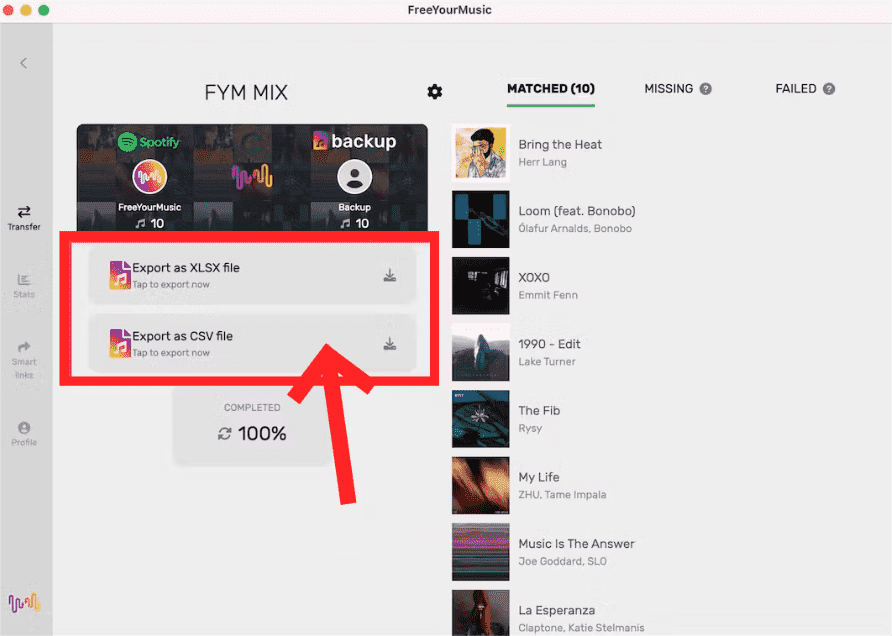
4부. 보너스: Spotify 재생 목록을 MP3로 무료로 내보내기
이제 Spotify 재생 목록을 CSV, Excel 또는 텍스트 파일로 내보내는 방법을 배웠습니다. Spotify 재생 목록을 내보내는 다른 방법이 궁금하십니까? Spotify 재생 목록을 MP3로 내보낼 수 있나요? 우리 모두 알고 있듯이 MP3는 플랫폼, 운영 체제 또는 소프트웨어에 관계없이 대부분의 음악 플레이어 또는 장치와 호환될 가능성이 높습니다. 이렇게 하면 Spotify에서 다운로드한 Ogg Vorbis 음악을 모든 기기에서 오프라인으로 Spotify 노래를 재생할 수 있습니다.
구독하지 않아도 Spotify를 MP3로 다운로드할 수 있나요? 오프라인 청취를 위해 Spotify 재생 목록을 MP3로 내보내려면 다음을 사용할 수 있습니다. AMusicSoft Spotify Music ConverterDRM으로 인해 Spotify에서 다른 플랫폼이나 장치로 음악 파일을 쉽게 전송할 수 없다고 걱정된다면 AMusicSoft Spotify Music Converter 당신의 걱정을 덜어줄 것입니다. AMusicSoft 소프트웨어는 Spotify에서 DRM 제거 무료로 노래 파일을 자유롭게 관리하고 사용할 수 있도록 도와줍니다. 이 전문적인 변환기는 또한 원하는 목적에 따라 다양한 출력 파일 유형을 제공합니다. FLAC에서 MP3, MP4, AAC, AC3, WAV 등 AMusicSoft 프로그램이 여러분을 지원합니다. 게다가 ID3 태그와 재생 목록의 정보가 보존됩니다.
이것은 여러분의 시간을 많이 절약할 수 있도록 도와주는 일종의 전문 변환기입니다. 이 도구를 사용하면 단 몇 분 만에 전체 플레이리스트를 한 번에 변환할 수 있습니다. AMusicSoft를 통해 Spotify에서 음악 다운로드 Spotify Music Converter 프리미엄 계정이 필요하지 않습니다. 즉, Spotify Premium 플랜을 구독하기 위해 비용을 절약할 수 있습니다.
"무료 다운로드" 버튼을 클릭하기만 하면 Windows 또는 Mac 컴퓨터에 이 강력한 소프트웨어를 다운로드하고 설치할 수 있습니다. AMusicSoft를 사용하세요 Spotify Music Converter 오프라인으로 재생할 수 있도록 MP3 Spotify 음악을 다운로드하세요!
무료로 Spotify에서 MP3로 음악 내보내기
1 단계 : 이 전문 변환기는 사용하기가 매우 쉽고 이를 활용하는 데 복잡한 단계가 없습니다. 프로그램을 다운로드한 후 개인용 컴퓨터를 사용하여 실행하십시오. 그런 다음 노래를 변환 창으로 드래그하세요.

2 단계 : Spotify 음악을 MP3로 내보내려면 형식 목록에서 출력 형식으로 "MP3"를 선택하십시오. 그런 다음 변환한 모든 출력 파일을 저장할 폴더를 만듭니다.

3 단계 : 마지막 단계는 "변환" 버튼을 탭하는 것입니다. 몇 분 만에 듣고 싶은 노래의 무손실 품질을 즐길 수 있습니다. AMusicSoft Spotify Music Converter 당신이 정말로 좋아하는 것을 즐기면서 확실히 편리함을 제공할 수 있습니다.

파일은 설정한 출력 폴더에 위치할 수 있습니다. 그러면 Spotify 재생 목록을 영원히 저장하고 MP3 플레이어나 기타 원하는 장치에서 오프라인으로 무료로 재생할 수 있습니다.
관심이있을 수 있습니다. 최고의 휴대용 Spotify 플레이어 MP3 장치
모든 것을 요약하려면
글쎄, 우리는 보관하거나 전송하기 위해 Spotify 재생 목록을 CSV, Excel, Text 및 MP3 파일로 내보낼 수 있는 방법을 공유했습니다. 다른 방법으로 웹을 검색하면 더 많은 방법이 있을 수 있습니다. 전문적인 변환기가 좋아하는 것도 좋은 일입니다 AMusicSoft Spotify Music Converter 특히 음악 변환과 관련하여 우리의 삶을 더 쉽게 만들기 위해 우리의 길을 가십시오.
더 많은 기기에서 좋아하는 노래를 듣기 위해 호환성은 고려해야 할 중요한 사항이 될 수 있습니다. AMusicSoft를 사용하면 모든 Spotify 음악 변환에 이 훌륭한 타사 도구를 사용할 수 있습니다. 무료 및 프리미엄 Spotify 계정 모두에서 잘 작동합니다. 이제 어디서나 모든 기기에서 Spotify 음악을 재생할 수 있습니다.
사람들은 또한 읽습니다
로버트 패브리는 열렬한 블로거이며, 기술에 관심이 많은 열광자입니다. 그는 몇 가지 팁을 공유함으로써 여러분을 오염시킬 수도 있습니다. 그는 또한 음악에 대한 열정이 있으며, 이 주제에 대해 AMusicSoft에 글을 썼습니다.